パソコンのキーボードをたたいても思うような入力ができないときには「CapsLock」「Num Lock」「kanaロック」「shiftロック」が有効になっていないかを確かめよう。
前に「Num Lock」については記事を書いたので、今回「CapsLock」について。
CapsLockの本来の役割
・有効になっている時、入力されるアルファベットを小文字から大文字に変える機能を有する。
・日本語入力システムが有効になっている時は、ひらがな入力からカタカナ入力になる事もある。
・「shift」+「CapsLock」で英数字と日本語を切り替えることができる。
CapsLockの有効無効の確認方法
・キーボード上の「Caps Lock」ランプが点灯している場合。
キーボード上に「Caps Lock」または南京錠の中に大文字で「A」とアイコン表示がされている。
このランプが点灯している場合、「Caps Lock」が有効になっている。
ただし、キーボードによってはこのランプが無い機種もある。
・日本語入力システム「Microsoft IME」の「言語バー」の右側「CAPS」の文字が目立つように色が変わっている場合、「Caps Lock」が有効になっている。
Caps Lockを解除するには
1、キーボードのCaps Lockキーを押す。
2、キーボードの「shift」+「Caps Lock」キーを同時に押す。
3、日本語入力システム「Microsoft IME」の「言語バー」の右側「CAPS」の文字をマウスでクリックする。
Caps Lockキーを無効にするには
通常日本語入力にはほとんど利用価値の無いCaps LockキーだがなぜかAキーやshiftキーのそばにあるため間違って押してしまうことが多い。
いっそ使えなくしてもほとんど問題は生じない。
英語・日本語の切り替えは「半角/全角」キーで操作できるし。
フリーソフト「KeySwap for XP(Windows7,8対応)」などを使うとCaps Lockキーを無効にしてしまうこともできる。


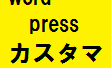
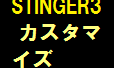
コメント